Der kostenlose Scanner prüft, ob Ihr Computer infiziert ist.
JETZT ENTFERNENUm das Produkt mit vollem Funktionsumfang nutzen zu können, müssen Sie eine Lizenz für Combo Cleaner erwerben. Auf 7 Tage beschränkte kostenlose Testversion verfügbar. Eigentümer und Betreiber von Combo Cleaner ist RCS LT, die Muttergesellschaft von PCRisk.
Was ist PassShow?
Pass Show, erschaffen von Virtue Interactive Ltd., ist ein bösartiger Browserzusatz, der verspricht, die Internetsurfaktivitäten für Nutzer zu verbessern, indem das Speichern eingegebener Passwörter auf jeder Seite gestattet wird. Beachten Sie, dass die Entwickler dieser bösartigen Programmerweiterung eine täuschende Software Marketingmethode namens "Bündelung" (bundling) benutzen, um PassShow auf den Internetbrowsern von Nutzern (Internet Explorer, Mozilla Firefox und Google Chrome) zu installieren, ohne um Erlaubnis zu fragen.
Bündelung ist eine Art, heimlich Anwendungen gemeinsam mit anderer Software zu verbreiten. Aus diesem Grund infiziert die große Mehrheit der Nutzer ihre Computer mit PassShow während sie kostenlose Software von Internetseiten zum Herunterladen von Freeware (kostenloser Software) herunterladen.
Obwohl PassShow wie eine echte und nützliche Funktion erscheinen mag, sollten Internetnutzer wissen, dass er in Wirklichkeit als werbefinanzierte Software, oder potenziell unerwünschtes Programm (PUP) kategorisiert wird. Nach heimlicher Installation, beginnt PassShow viele Arten störender online Werbung zu generieren, wie Coupon-, Banner-, Pop-up, Intext-, und Preisvergleichswerbung.
Es ist höchstwahrscheinlich, dass das Anklicken der zuvor genannten Werbung zu Befall mit hochriskanter werbefinanzierter Software, oder Schadensoftware verursachen wird.
Außerdem überwacht PassShow andauernd die Internetsurfaktivitäten von Nutzern, indem verschiedene, persönliche Informationen gesammelt werden, die wahrscheinlich persönlich identifizierbar sind. Beispiele aufgezeichneter Informationen sind Internet Protokoll (IP) Adressen, geografischer Standort, einzigartige Identifikationsnummer, Betriebssysteme (Typ, Version, CPU Typ), eingegebene Suchanfragen und welche Suchmaschinen benutzt werden, URLs besuchter Internetseiten, angesehene Seiten und andere, ähnliche Informationen.
Solches Verhalten könnte zu ernsthaften Datenschutzproblemen, oder Identitätsdiebstahl führen. Es ist bemerkenswert, dass PassShow anderer werbefinanzierter Software sehr ähnlich ist, die Bündelung als Installationsmethode benutzt, wie: clicknmark, PassWizard, ReMarkable und viele andere.
Da ihr eigentlicher Zweck ist, Gewinne zu erzielen, indem störende online Werbung angezeigt wird und keine davon einen wirklichen Mehrwert für Nutzer bringt, wird dringend empfohlen, PassShow von den Internetbrowsern zu eliminieren.
Forschungsergebnisse zeigen, dass ein großer Anteil werbefinanzierter Software über Downloadklienten auf Internetseiten zum Herunterladen von Freeware verbreitet wird, wie soft32.com, download.com, softonic.com und viele andere. Daher sollten Internetnutzer wissen, dass Downloadklienten benutzt werden, um die kostenlosen Dienste dieser Internetseiten zu Geld zu machen, indem die Installation angebotener, wie sie behaupten "100% virenfreier und legitimer" Browsererweiterungen, gemeinsam mit der vom Nutzer gewählten, kostenlosen Software, angeboten werden.
Trotzdem führt die unüberlegte Installation von Freeware gewöhnlich zu werbefinanzierter Software, oder Befall mit Schadensoftware. Diese Situation kann leicht vermieden werden, indem jeder Schritt des Downloadprozesses kostenloser Software überprüft und die angebotene Installation zusätzlicher Programme nie angenommen wird.
Außerdem sollte Software, die aus dem Internet heruntergeladen wurde, immer mit den "Erweitert", oder "Benutzerdefiniert" Installationseinstellungen isntalliert werden, statt "Schnell", oder "Standard". Diese Option wird alle verstecken Anwendungen enthüllen und sie können sie ablehnen, wenn sie zur Installation aufgelistet sind.
Internetnutzer, die ihre Computer bereits mit PassShow werbefinanzierter Software infiziert haben, sollten die zur Verfügung stehende Entfernungsanweisung lesen und sie von ihren Internetbrowsern deinstallieren.
Installierer für kostenlose Software, der bei der Verbreitung der PassShow werbefinanzierten Software verwendet wird:
Störende online Werbung, die von PassShow werbefinanzierter Software generiert wird ("Ads by PassShow"):

Umgehende automatische Entfernung von Malware:
Die manuelle Entfernung einer Bedrohung kann ein langer und komplizierter Prozess sein, der fortgeschrittene Computerkenntnisse voraussetzt. Combo Cleaner ist ein professionelles, automatisches Malware-Entfernungstool, das zur Entfernung von Malware empfohlen wird. Laden Sie es durch Anklicken der untenstehenden Schaltfläche herunter:
LADEN Sie Combo Cleaner herunterIndem Sie Software, die auf dieser Internetseite aufgeführt ist, herunterladen, stimmen Sie unseren Datenschutzbestimmungen und Nutzungsbedingungen zu. Der kostenlose Scanner überprüft, ob Ihr Computer infiziert ist. Um das Produkt mit vollem Funktionsumfang nutzen zu können, müssen Sie eine Lizenz für Combo Cleaner erwerben. Auf 7 Tage beschränkte kostenlose Testversion verfügbar. Eigentümer und Betreiber von Combo Cleaner ist RCS LT, die Muttergesellschaft von PCRisk.
Schnellmenü:
- Was ist PassShow?
- SCHRITT 1. Deinstallieren Sie die PassShow Anwendung mit Systemsteuerung.
- SCHRITT 2. Entfernen Sie PassShow Werbung von Internet Explorer.
- SCHRITT 3. Entfernen Sie PassShow Werbung von Google Chrome.
- SCHRITT 4. Entfernen Sie Werbung von PassShow von Mozilla Firefox.
- SCHRITT 5. PassShow Werbung von Safari entfernen.
- SCHRITT 6. Betrügerische Erweiterungen von Microsoft Edge entfernen.
PassShow werbefinanzierte Software Entfernung:
Windows 10 Nutzer:

Machen Sie einen Rechtsklick in der linken unteren Ecke des Bildschirms, im Schnellzugriffmenü wählen Sie Systemsteuerung aus. Im geöffneten Fenster wählen Sie Ein Programm deinstallieren.
Windows 7 Nutzer:

Klicken Sie auf Start ("Windows Logo" in der linken, unteren Ecke Ihres Desktop), wählen Sie Systemsteuerung. Suchen Sie Programme und klicken Sie auf Ein Programm deinstallieren.
macOS (OSX) Nutzer:

Klicken Sie auf Finder, wählen Sie im geöffneten Fenster Anwendungen. Ziehen Sie die App vom Anwendungen Ordner zum Papierkorb (befindet sich im Dock), machen Sie dann einen Rechtsklick auf das Papierkorbzeichen und wählen Sie Papierkorb leeren.
Im Programme deinstallieren Fenster: suchen Sie nach "PassShow", wählen Sie diesen Eintrag aus und klicken Sie auf "Deinstallieren", oder "Entfernen".
Nachdem Sie das potenziell unerwünschte Programm (das PassShow Werbung verursacht) deinstalliert haben, scannen Sie Ihren Computer nach Überresten unerwünschter Komponenten, oder möglichen Befall mit Schadensoftware. Um Ihren Computer zu scannen, benutzen Sie die empfohlene Software zum Entfernen von Schadensoftware.
LADEN Sie die Entfernungssoftware herunter
Combo Cleaner überprüft, ob Ihr Computer infiziert ist. Um das Produkt mit vollem Funktionsumfang nutzen zu können, müssen Sie eine Lizenz für Combo Cleaner erwerben. Auf 7 Tage beschränkte kostenlose Testversion verfügbar. Eigentümer und Betreiber von Combo Cleaner ist RCS LT, die Muttergesellschaft von PCRisk.
PassShow werbefinanzierte Software von Internetbrowsern entfernen:
Das Video zeigt, wie man potenziell unerwünschte Browserzusätze entfernt:
 Bösartige Zusätze von Internet Explorer entfernen:
Bösartige Zusätze von Internet Explorer entfernen:
Klicken Sie auf das "Zahnradzeichen" ![]() (obere rechte Ecke von Internet Explorer), wählen Sie "Zusätze verwalten". Suchen Sie nach "PassShow", wählen Sie sie aus und klicken Sie auf "Entfernen". Beachten Sie, dass PassShow Werbung durch andere werbefinanzierte Software verursacht werden kann. Im Zusätze Verwalten Fenster, entfernen Sie alle verdächtigen Browserzusätze.
(obere rechte Ecke von Internet Explorer), wählen Sie "Zusätze verwalten". Suchen Sie nach "PassShow", wählen Sie sie aus und klicken Sie auf "Entfernen". Beachten Sie, dass PassShow Werbung durch andere werbefinanzierte Software verursacht werden kann. Im Zusätze Verwalten Fenster, entfernen Sie alle verdächtigen Browserzusätze.
Alternative Methode:
Wenn Sie weiterhin Probleme mit der Entfernung von passshow adware haben, können Sie Ihre Internet Explorer Einstellungen auf Standard zurücksetzen.
Windows XP Nutzer: Klicken Sie auf Start, klicken Sie auf Ausführen, im geöffneten Fenster geben Sie inetcpl.cpl ein. Im geöffneten Fenster klicken Sie auf Erweitert, dann klicken Sie auf Zurücksetzen.

Windows Vista und Windows 7 Nutzer: Klicken Sie auf das Windows Logo, im Startsuchfeld geben Sie inetcpl.cpl ein und klicken Sie auf Enter. Im geöffneten Fenster klicken Sie auf Erweitert, dann klicken Sie auf Zurücksetzen.

Windows 8 Nutzer: Öffnen Sie Internet Explorer und klicken Sie auf das Zahnradzeichen. Wählen Sie Internetoptionen.

Im geöffneten Fenster wählen Sie den Erweitert Reiter.

Klicken Sie auf das Zurücksetzen Feld.

Bestätigen Sie, dass Sie die Internet Explorer Einstellungen auf Standard zurücksetzen wollen, indem Sie auf das Zurücksetzen Feld klicken.

 Bösartige Erweiterungen von Google Chrome entfernen:
Bösartige Erweiterungen von Google Chrome entfernen:
Klicken Sie auf das Chrome Menüzeichen ![]() (obere rechte Ecke von Google Chrome), wählen Sie "Hilfsprogramme" und klicken Sie auf "Erweiterungen". Suchen Sie nach "PassShow", wählen Sie sie aus und klicken Sie auf das Papierkorbzeichen. Beachten Sie, dass PassShow Werbung durch andere werbefinanzierte Software verursacht werden kann. Im "Erweiterungen" Fenster bei Google Chrome, entfernen Sie alle verdächtigen Browsererweiterungen.
(obere rechte Ecke von Google Chrome), wählen Sie "Hilfsprogramme" und klicken Sie auf "Erweiterungen". Suchen Sie nach "PassShow", wählen Sie sie aus und klicken Sie auf das Papierkorbzeichen. Beachten Sie, dass PassShow Werbung durch andere werbefinanzierte Software verursacht werden kann. Im "Erweiterungen" Fenster bei Google Chrome, entfernen Sie alle verdächtigen Browsererweiterungen.
Alternative Methode:
Falls Sie weiterhin Probleme mit der Entfernung von passshow adware haben, setzen Sie die Einstellungen Ihres Google Chrome Browsers zurück. Klicken Sie auf das Chrome Menü-Symbol ![]() (in der oberen rechten Ecke von Google Chrome) und wählen Sie Einstellungen. Scrollen Sie zum Ende der Seite herunter. Klicken Sie auf den Erweitert... Link.
(in der oberen rechten Ecke von Google Chrome) und wählen Sie Einstellungen. Scrollen Sie zum Ende der Seite herunter. Klicken Sie auf den Erweitert... Link.

Nachdem Sie zum Ende der Seite hinuntergescrollt haben, klicken Sie auf das Zurücksetzen (Einstellungen auf ihren ursprünglichen Standard wiederherstellen) Feld.

Im geöffneten Fenster bestätigen Sie, dass Sie die Google Chrome Einstellungen auf Standard zurücksetzen möchten, indem Sie auf das Zurücksetzen Feld klicken.

 Bösartige Programmerweiterungen von Mozilla Firefox entfernen:
Bösartige Programmerweiterungen von Mozilla Firefox entfernen:
Klicken Sie auf das Firefox Menü ![]() (obere rechte Ecke des Hauptfensters), wählen Sie "Zusätze." Klicken Sie auf "Erweiterungen". Im geöffneten Fenster entfernen Sie "PassShow". Beachten Sie, dass PassShow Werbung durch andere werbefinanzierte Software verursacht werden kann. Im Zusätze Verwalten Fenster, entfernen Sie alle verdächtigen Browserzusätze.
(obere rechte Ecke des Hauptfensters), wählen Sie "Zusätze." Klicken Sie auf "Erweiterungen". Im geöffneten Fenster entfernen Sie "PassShow". Beachten Sie, dass PassShow Werbung durch andere werbefinanzierte Software verursacht werden kann. Im Zusätze Verwalten Fenster, entfernen Sie alle verdächtigen Browserzusätze.
Alternative Methode:
Computernutzer, die Probleme mit der Entfernung von passshow adware haben, können Ihre Mozilla Firefox Einstellungen auf Standard zurücksetzen. Öffnen Sie Mozilla Firefox. In der oberen rechten Ecke des Hauptfensters klicken Sie auf das Firefox Menü ![]() , im geöffneten Menü klicken Sie auf das Hilfsmenü öffnen Feld
, im geöffneten Menü klicken Sie auf das Hilfsmenü öffnen Feld ![]()

Wählen Sie Problemlösungsinformationen.

Im geöffneten Fenster klicken Sie auf das Firefox Zurücksetzen Feld.

Im geöffneten Fenster bestätigen Sie, dass sie die Mozilla Firefox Einstellungen auf Standard zurücksetzen wollen, indem Sie auf das Zurücksetzen Feld klicken.

 Bösartige Erweiterungen von Safari entfernen:
Bösartige Erweiterungen von Safari entfernen:

Vergewissern Sie sich, dass Ihr Safari Browser aktiv ist, klicken Sie auf das Safari Menü und wählen Sie Einstellungen...

Klicken Sie im geöffneten Fenster auf Erweiterungen, suchen Sie nach kürzlich installierten, verdächtigen Erweiterungen, wählen Sie sie aus und klicken Sie auf Deinstallieren.
Alternative Methode:
Vergewissern Sie sich, dass Ihr Safari Browser aktiv ist und klicken Sie auf das Safari Menü. Vom sich aufklappenden Auswahlmenü wählen Sie Verlauf und Internetseitendaten löschen...

Wählen Sie im geöffneten Fenster Gesamtverlauf und klicken Sie auf das Verlauf löschen Feld.

 Bösartige Erweiterungen von Microsoft Edge entfernen:
Bösartige Erweiterungen von Microsoft Edge entfernen:

Klicken Sie auf das Edge Menüsymbol ![]() (in der oberen rechten Ecke von Microsoft Edge), wählen Sie "Erweiterungen". Suchen Sie nach allen kürzlich installierten verdächtigen Browser-Add-Ons und klicken Sie unter deren Namen auf "Entfernen".
(in der oberen rechten Ecke von Microsoft Edge), wählen Sie "Erweiterungen". Suchen Sie nach allen kürzlich installierten verdächtigen Browser-Add-Ons und klicken Sie unter deren Namen auf "Entfernen".

Alternative Methode:
Wenn Sie weiterhin Probleme mit der Entfernung von passshow adware haben, setzen Sie Ihre Microsoft Edge Browsereinstellungen zurück. Klicken Sie auf das Edge Menüsymbol ![]() (in der oberen rechten Ecke von Microsoft Edge) und wählen Sie Einstellungen.
(in der oberen rechten Ecke von Microsoft Edge) und wählen Sie Einstellungen.

Im geöffneten Einstellungsmenü wählen Sie Einstellungen wiederherstellen.

Wählen Sie Einstellungen auf ihre Standardwerte zurücksetzen. Im geöffneten Fenster bestätigen Sie, dass Sie die Microsoft Edge Einstellungen auf Standard zurücksetzen möchten, indem Sie auf die Schaltfläche "Zurücksetzen" klicken.

- Wenn dies nicht geholfen hat, befolgen Sie diese alternativen Anweisungen, die erklären, wie man den Microsoft Edge Browser zurückstellt.
Zusammenfassung:
 Meistens infiltrieren werbefinanzierte Software, oder potenziell unerwünschte Anwendungen, die Internetbrowser von Benutzern beim Herunterladen kostenloser Software. Einige der bösartigen Downloadseiten für kostenlose Software, erlauben es nicht, die gewählte Freeware herunterzuladen, falls sich Benutzer dafür entscheiden, die Installation beworbener Software abzulehnen. Beachten Sie, dass die sicherste Quelle zum Herunterladen kostenloser Software die Internetseite ihrer Entwickler ist. Falls Ihr Download von einem Downloadklienten verwaltet wird, vergewissern Sie sich, dass Sie die Installation geförderter Browser Programmerweiterungen und Symbolleisten ablehnen.
Meistens infiltrieren werbefinanzierte Software, oder potenziell unerwünschte Anwendungen, die Internetbrowser von Benutzern beim Herunterladen kostenloser Software. Einige der bösartigen Downloadseiten für kostenlose Software, erlauben es nicht, die gewählte Freeware herunterzuladen, falls sich Benutzer dafür entscheiden, die Installation beworbener Software abzulehnen. Beachten Sie, dass die sicherste Quelle zum Herunterladen kostenloser Software die Internetseite ihrer Entwickler ist. Falls Ihr Download von einem Downloadklienten verwaltet wird, vergewissern Sie sich, dass Sie die Installation geförderter Browser Programmerweiterungen und Symbolleisten ablehnen.
Hilfe beim Entfernen:
Falls Sie Probleme beim Versuch passshow adware von Ihrem Computer zu entfernen haben, bitten Sie bitte um Hilfe in unserem Schadensoftware Entfernungsforum.
Kommentare hinterlassen:
Falls Sie zusätzliche Informationen über passshow adware, oder ihre Entfernung haben, teilen Sie bitte Ihr Wissen im unten aufgeführten Kommentare Abschnitt.
Quelle: https://www.pcrisk.com/removal-guides/8177-ads-by-passshow
Teilen:

Tomas Meskauskas
Erfahrener Sicherheitsforscher, professioneller Malware-Analyst
Meine Leidenschaft gilt der Computersicherheit und -technologie. Ich habe mehr als 10 Jahre Erfahrung in verschiedenen Unternehmen im Zusammenhang mit der Lösung computertechnischer Probleme und der Internetsicherheit. Seit 2010 arbeite ich als Autor und Redakteur für PCrisk. Folgen Sie mir auf Twitter und LinkedIn, um über die neuesten Bedrohungen der Online-Sicherheit informiert zu bleiben.
Das Sicherheitsportal PCrisk wird von der Firma RCS LT bereitgestellt.
Gemeinsam klären Sicherheitsforscher Computerbenutzer über die neuesten Online-Sicherheitsbedrohungen auf. Weitere Informationen über das Unternehmen RCS LT.
Unsere Anleitungen zur Entfernung von Malware sind kostenlos. Wenn Sie uns jedoch unterstützen möchten, können Sie uns eine Spende schicken.
SpendenDas Sicherheitsportal PCrisk wird von der Firma RCS LT bereitgestellt.
Gemeinsam klären Sicherheitsforscher Computerbenutzer über die neuesten Online-Sicherheitsbedrohungen auf. Weitere Informationen über das Unternehmen RCS LT.
Unsere Anleitungen zur Entfernung von Malware sind kostenlos. Wenn Sie uns jedoch unterstützen möchten, können Sie uns eine Spende schicken.
Spenden
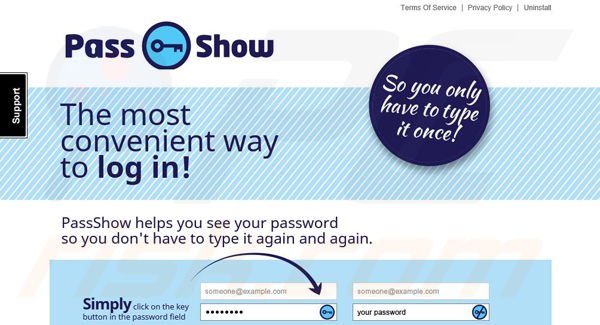
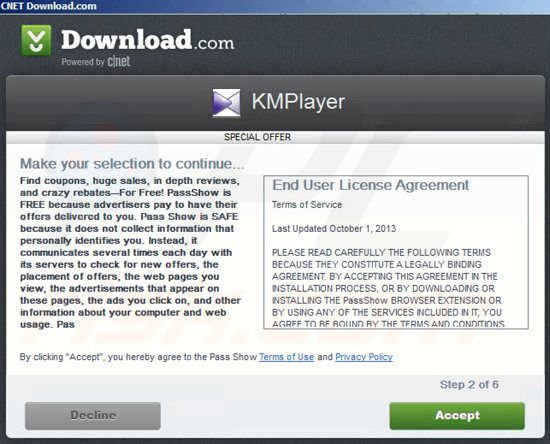
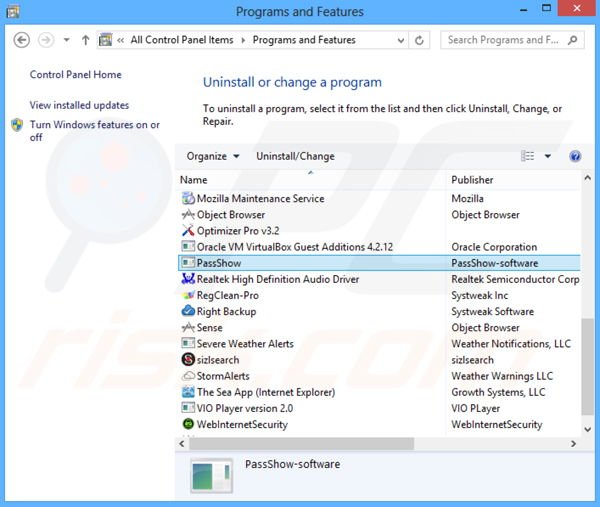
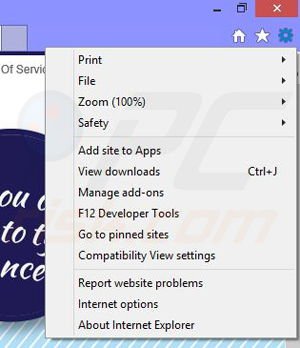
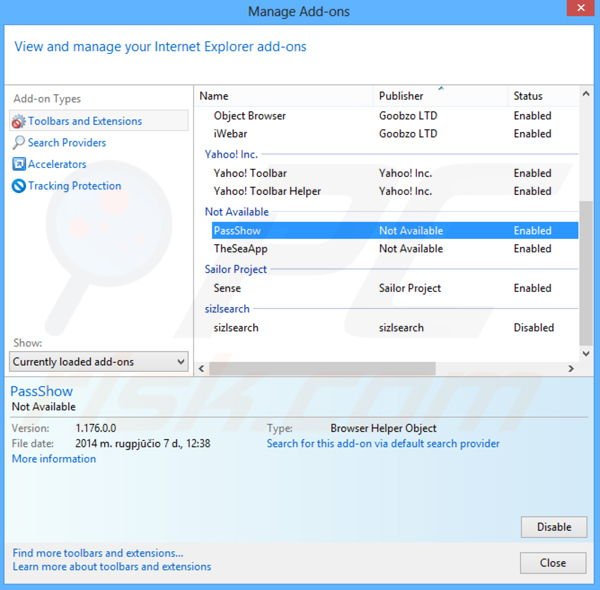
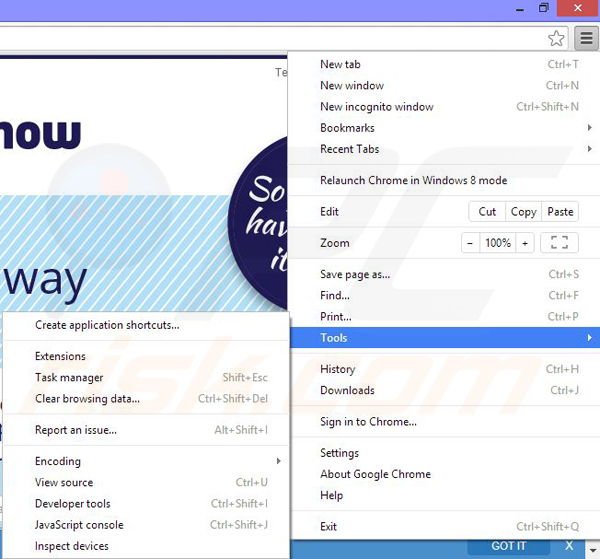
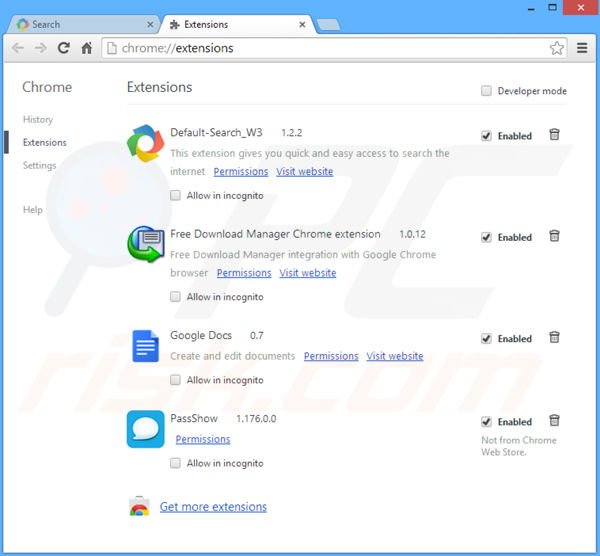
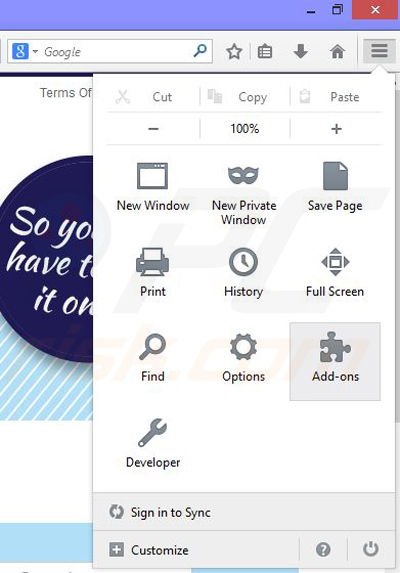

▼ Diskussion einblenden